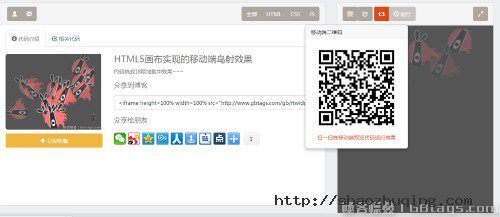web页面快速生成二维码的两种实用方法
二维码是桌面和移动端快速分享的高效手段之一,这里介绍两个不错的快速开发二维码的方法,和大家分享一下~~
方法1:使用新浪提供的服务
这种方式简单快速,在服务端生成一个二维码的图片,兼容性比较好,你无需自己处理任何相关二维码的生成,只需要提供一端文字或者url即可,方法如下:
生成效果如下:

大家扫一扫就可以访问极客标签主站了~~
方法2: 使用jQuery插件qrcode
QRcode是一个jQuery插件,可以使用javascript快速帮助你生成相关的二维码
相关代码如下:
- var qrcode = new QRCode("qrcode", {
- text: "http://www.gbtags.com",
- width: 260,
- height: 260,
- colorDark: '#efb73e',
- colorLight: "#ffffff"
- });
生成效果如下:

如果对这个插件有兴趣,推荐阅读这节课程: QRcode的使用
以上是两种比较实用的生成二维码的方法, 懒人推荐使用第一种, 简单快速, 如果需要深度自定义的话,推荐自己使用JS来实现相关的二维码,具体看大家需求, 极客标签的代码分享使用的是第一种,大家可以参考一下,如下:
制作标签云页面の模板标签-wp_tag_cloud()
说明
该标签于WordPress 2.3版本投入使用,可在所谓的“标签云”中显示多个标签,所显示标签的大小取决于该标签的使用频率。WordPress 2.8中的wp_tag_cloud引入了taxonomy参数,使分类法被用作云的产生基础。这意味着,例如,你可以通过wp_tag_cloud向访 问者展示文章的分类云。
用法
<?php wp_tag_cloud( $args ); ?>
默认用法
<?php $args = array(
'smallest' => 8,
'largest' => 22,
'unit' => 'pt',
'number' => 45,
'format' => 'flat',
'separator' => '\n',
'orderby' => 'name',
'order' => 'ASC',
'exclude' => ,
'include' => ,
'link' => 'view',
'taxonomy' => 'post_tag',
'echo' => true ); ?>
默认情况下所显示的结果:
- smallest —— 最小的标签(使用次数最少)显示大小为8
- largest ——最大的标签(使用次数最多)显示大小为22
- unit —— 最大值最小值的单位为'pt'
- number —— 至多显示45个标签
- format —— 以平面形式显示所有标签(标签之间用空格隔开)
- separator —— 显示标签之间的空格
- orderby —— 按名称为标签排序
- order —— 以升序排列
- exclude —— 不排除任何标签
- include —— 包括所有标签
- link —— 可视
- taxonomy —— 用文章的标签作为云基础
- echo —— 响应结果
参数
smallest
(整数)(可选)使用次数最少的标签的字号大小(单位由unit参数决定)
默认值:8
largest
(整数)(可选)使用次数最多的标签的字号大小(单位由unit参数决定)
默认值:22
unit
(字符串)(可选)对smallest与largest的值的测量单位。可以是任何CSS长度单位,如pt, px, em, %。
默认值:'pt'
number
(整数)(可选)显示在云中的实际标签数。(值为'0'时显示所有标签)
默认值:45
format
(字符串)(可选)所显示的云的格式。
- 'flat' (默认值)标签被“separator”参数所定义的空格分隔
- 'list' 标签与class='wp-tag-cloud' 共同在UL中
- 'array' 标签在数组中,函数以数组方式返回标签云,以用在PHP中。注意:数组被返回,而非显示,引入于WordPress 2.5。
separator
(字符串)(可选)标签之间的文本/空格。注意:该参数引入于WordPress 2.9。
默认值:'/n' (空格)
orderby
(字符串)(可选)标签的排列顺序。有效值包括:
- 'name' (默认值)
- 'count'
order
(字符串)(可选)排列顺序(升序或降序)。有效值包括——必须大写:
- 'ASC' ——默认值
- 'DESC'
- 'RAND' —— 以任意顺序排列标签。注意:该标签引入于WordPress 2.5。
exclude
(字符串)(可选)将要被排除的标签(term_id)的ID,各ID用逗号隔开。如 'exclude=5,27'表示不显示term_id为5或27的标签。默认值为不排除任何标签。
include
(字符串)(可选)要包含的标签(term_id)列表,各ID用逗号隔开。例如, 'include=5,27' 表示只显示term_id为5或27的标签。默认为包含所有链接。
link
(字符串)(可选)设置链接,允许编辑某个指定标签。注意:该标签引入于WordPress 2.7。有效值包括:
- 'view' (默认值)
- 'edit'
taxonomy
(字符串)(可选)用以生成云的分类法。注意:该标签引入于WordPress2.8。
- 'post_tag' —— (默认值)将文章标签当作云的来源
- 'category' —— 用文章分类生成云
- 'link_category' —— 用链接分类目录生成云
echo
(布尔型)(可选)显示结果,或将结果保留在变量中。默认值为true(显示标签云)。注意:该标签引入于WordPress2.8。有效值包括:
- 1 (true) —— 默认值
- 0 (false)
示例
显示常用标签标题的云
<?php if ( function_exists('wp_tag_cloud') ) : ?>
<li>
<h2>Popular Tags</h2>
<ul>
<?php wp_tag_cloud('smallest=8&largest=22'); ?>
</ul>
</li>
<?php endif; ?>
限制标签大小且以使用次数而非名称排列标签的云
<?php wp_tag_cloud('smallest=8&largest=22&number=30&orderby=count'); ?>
以数组形式返回云,但不显示
在变量$tag中包含标签云,以用在其它PHP代码中
<?php $tag = wp_tag_cloud('format=array' );?>
创建标签存档
WordPress 2.3新增了一个显著功能——标签,wp_tag_cloud标签可用来展示一个标签存档索引。这就表示,访问者在显示标签云的页面上点击某个标签时,该标签所属的所有文章都会展示在页面上。根据模板层级,如果tag.php模板不存在,那么就使用archives.php模板。通过tag,php模板你可以自定义标签存档索引的样式,为方便导航,模板会在最上方包含标签云。
要将标签云显示在模板上方,你需要将一个新模板添加到主题文件中。模板、模板层级中有相关介绍。基础步骤包括:
1. 用下面的内容创建一个文件,命名为tag.php
2. 将新文件上传到主题目录下
3. 如果你希望在页面导航中加入一个指向标签索引的链接,可进行第三步骤,否则点击某个标签时会使用新模板。
- 用新模板新建一个空白页面,将页面命名为标签存档索引。
对第三步的进一步阐述:
WordPress可为不同页面使用不同页面模板。在页面>添加新页面界面的最下方(或是侧边栏,取决于你安装的WordPress版本)有一个名为“页面模板”的下拉式菜单。你可以在这里选择显示某个页面所用的模板。
<?php /*
Template Name: Tag Archive
*/ ?>
<div>
<?php get_header(); ?>
<h2>Tag Archive</h2>
<?php wp_tag_cloud(''); ?>
<div class="navigation">
<div class="alignleft"><?php next_posts_link('? Older Entries') ?></div>
<div class="alignright"><?php previous_posts_link('Newer Entries ?') ?></div>
</div>
<?php if (have_posts()) : ?>
<?php while (have_posts()) : the_post(); ?>
<h2><a href="<?php the_permalink() ?>" rel="bookmark" title="Permanent Link to <?php the_title(); ?>"><?php the_title(); ?></a></h2>
<div class="entry">
<?php the_content('Read the rest of this entry ?'); ?>
</div>
<?php endwhile; ?>
<?php endif; ?>
</div>
<?php get_footer(); ?>
注意,模板还没有添加样式。通过查看single.php主题文件可以了解你的主题所用的结构。